Быстрое и полное удаление файлов cookie на вашем iPad
Вы, вероятно, часто посещаете веб-сайты в вашем ежедневном использовании iPad. Эти веб-сайты используют файлы cookie для улучшения вашего опыта, помогая веб-сайту запоминать ваши предпочтения, данные для входа и активность просмотра. Однако со временем накопленные файлы cookie могут занимать место на устройстве, влиять на производительность и даже представлять риски для конфиденциальности. Поэтому очистка этих данных имеет решающее значение, и, к счастью, эта статья научит вас как очистить куки на вашем iPad для получения наилучших впечатлений.
СОДЕРЖАНИЕ СТРАНИЦЫ:
Часть 1: Зачем нужно очищать файлы cookie на iPad
Если файлы cookie так полезны для навигации в Интернете, зачем от них избавляться? Прежде чем перейти к деталям, обсудим, почему это необходимо и каковы возможные последствия.
Улучшение производительности оборудования
По мере того, как вы используете свой iPad для посещения большего количества веб-сайтов, файлы cookie накапливаются и занимают место на диске. Эти данные могут привести к замедлению работы устройства и даже повлиять на скорость загрузки некоторых приложений или веб-страниц.
Устранение неполадок на сайте
Иногда файлы cookie сохраняют устаревшую или неверную информацию, что может вызвать проблемы с загрузкой веб-страниц или отключением функциональности. Очистка файлов cookie может помочь вам перезагрузить эти веб-сайты и восстановить нормальную функциональность.
Защита конфиденциальности
Файлы cookie отслеживают ваши действия в Интернете для сбора данных о просмотре, которые могут использоваться для таргетинга рекламы или других аналитических целей. Чтобы лучше защитить вашу конфиденциальность, особенно при использовании общих устройств, разумно регулярно очищать файлы cookie.
Часть 2: Как удалить файлы cookie на iPad
После того, как вы поймете необходимость файлов cookie, вы сможете узнать, как это сделать. Независимо от того, какой браузер вы используете ежедневно, существуют способы удаления файлов cookie на вашем iPad. Следуйте подробному методу очистки ниже.
Сафари
Для начала давайте начнем с Safari, самого популярного браузера на iPad. Как браузер по умолчанию на iOS, Safari хранит много файлов cookie, поэтому их очистка важна.
Шаг 1. На главном экране вашего iPad найдите и коснитесь Настройки. Прокрутите список вниз, пока не увидите Сафари, затем нажмите, чтобы открыть страницу подробных настроек и выберите Очистить историю и данные веб-сайта.
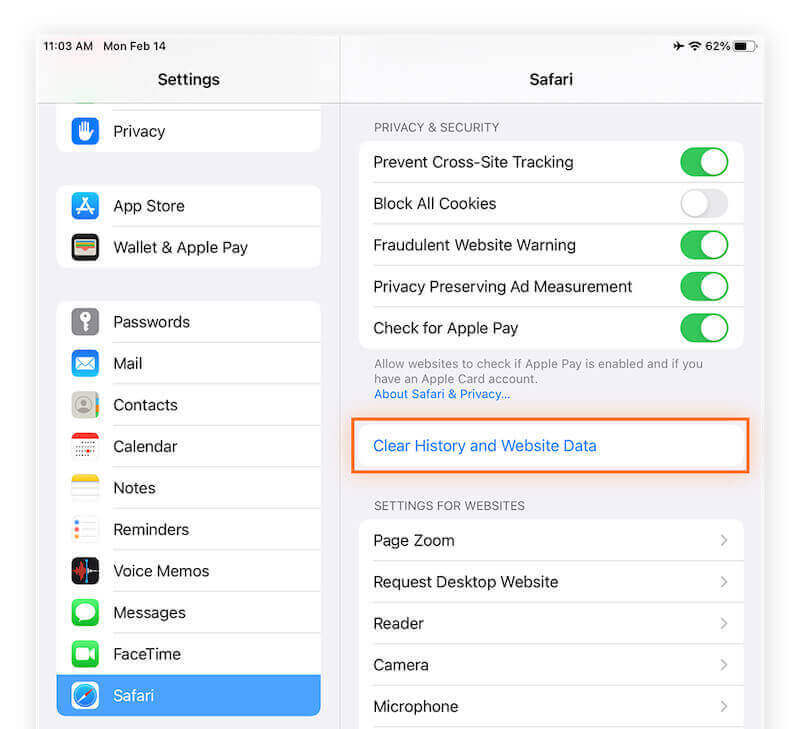
Шаг 2. После выбора этой опции система выведет всплывающее окно подтверждения, напоминая вам о необходимости удалить всю историю просмотров и файлы cookie, а затем нажмите Сбросить для подтверждения операции. Если вы хотите очистить историю в Safari, вы можете выбрать Фильтр вариант или другой инструмент.
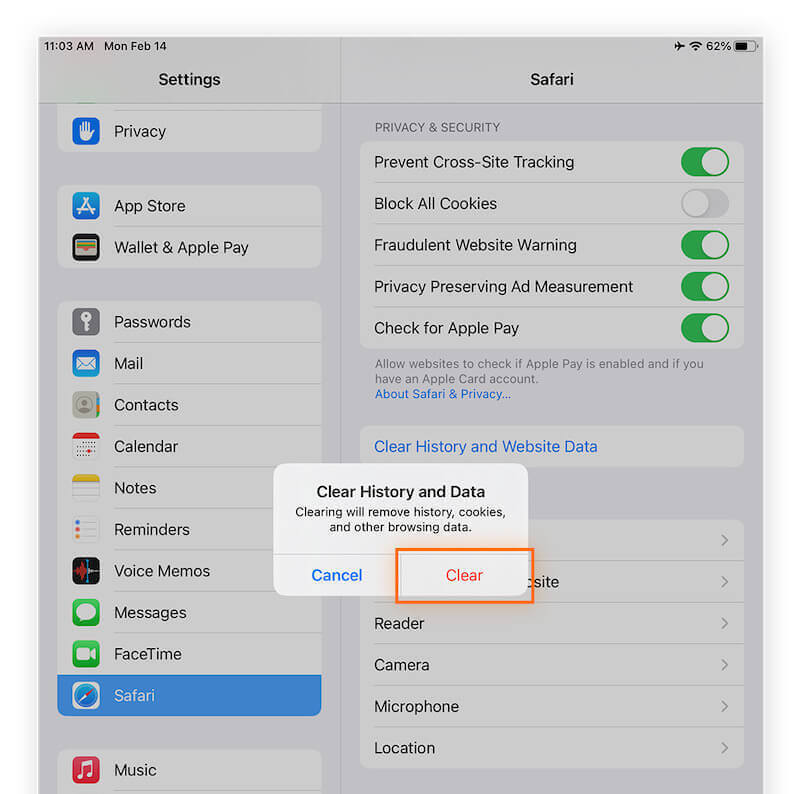
Google Chrome
Если вы привыкли использовать Chrome на iPad, то способ очистки файлов cookie немного отличается от Safari.
Шаг 1. Откройте Google Chrome. Кнопка с тремя точками находится в правом верхнем углу страницы. Нажмите и откройте раскрывающееся меню, затем выберите Настройки.
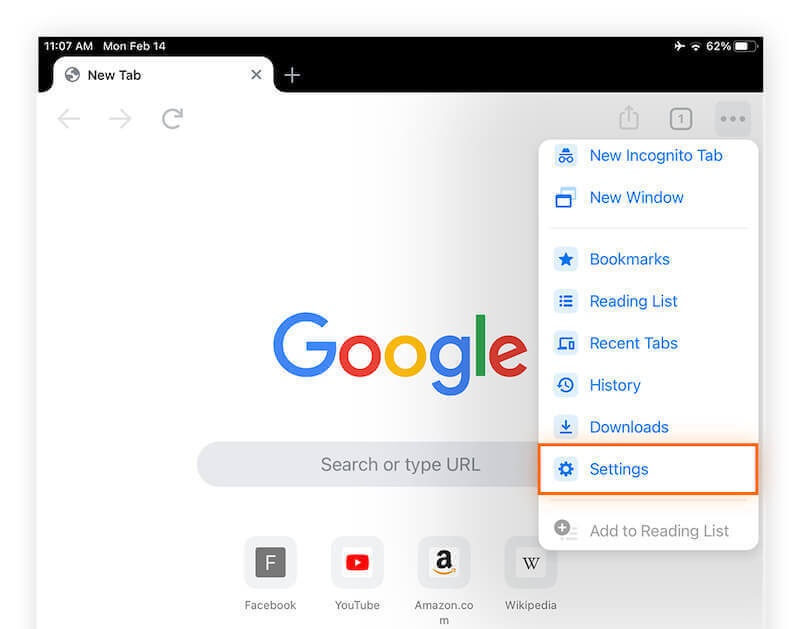
Шаг 2. На странице настроек прокрутите вниз и найдите конфиденциальность раздел. Нажмите на эту опцию, чтобы перейти к настройкам, связанным с очисткой данных.
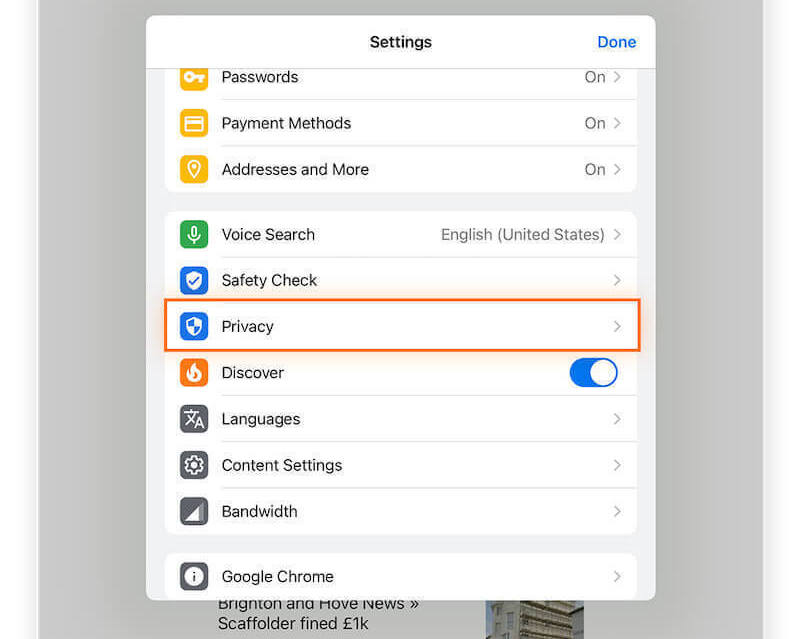
Шаг 3. Выберите Удалить данные о просмотре веб-страниц, и появится небольшое окно, в котором вы можете выбрать, что именно вы хотите очистить.
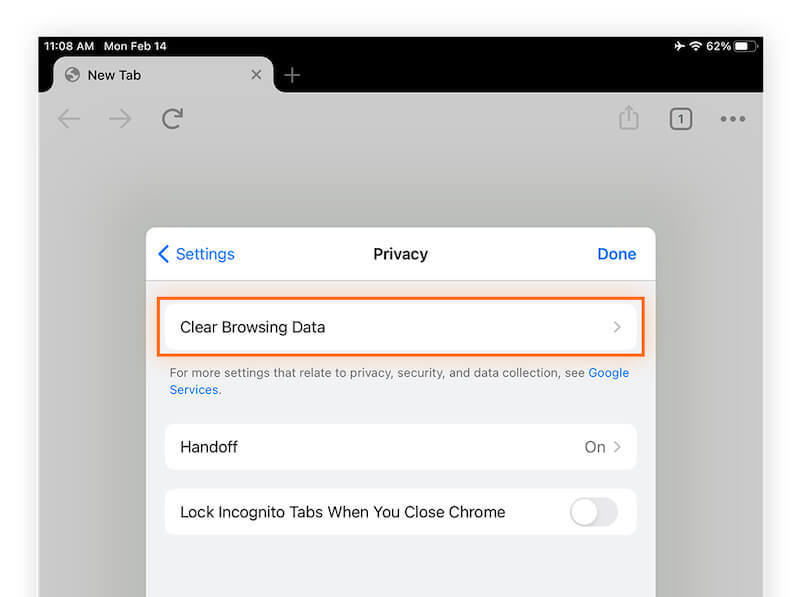
Шаг 4. Вы можете установить временной диапазон, например Последний час or Все время, а затем проверьте Cookies, данные сайта. После подтверждения выбранного контента нажмите Удалить данные о просмотре веб-страниц и снова подтвердите операцию очистки во всплывающем окне с подсказкой.
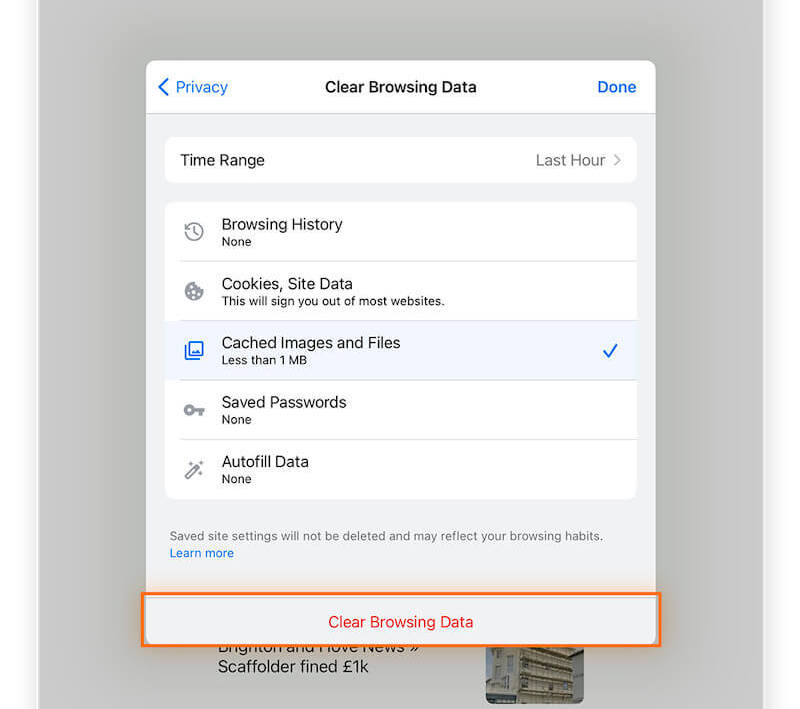
Firefox
Не волнуйтесь, если вы предпочитаете Firefox, так как шаги по удалению cookie-файлов на iPad отличаются, но столь же интуитивно понятны.
Шаг 1. Перейдите в Firefox; после открытия появится трехгоризонтальный Кнопка находится в правом верхнем углу. Нажатие на нее выведет на экран уныние, поэтому выберите Настройки опцию.
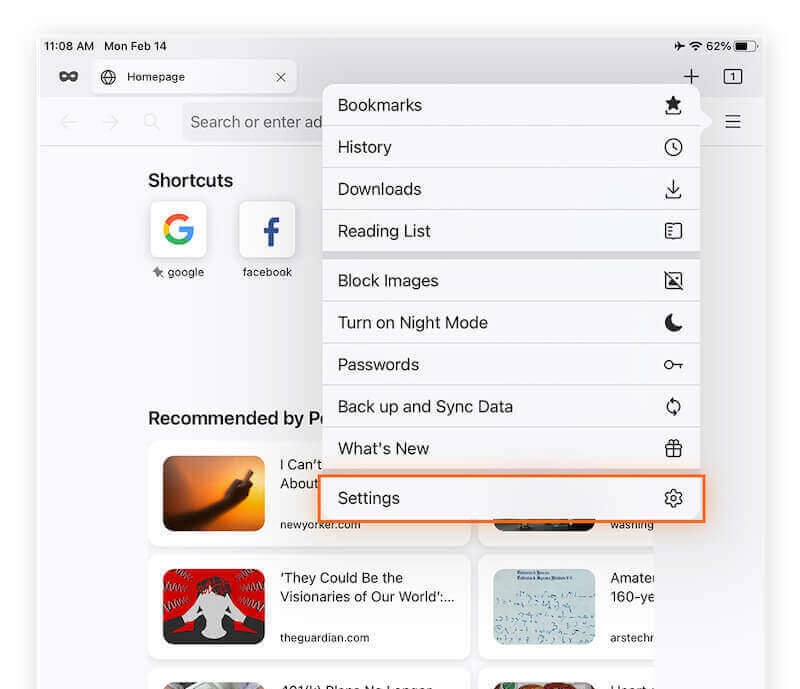
Шаг 2. На странице настроек нажмите Управление данными под нижними опциями в КОНФИДЕНЦИАЛЬНОСТЬ .
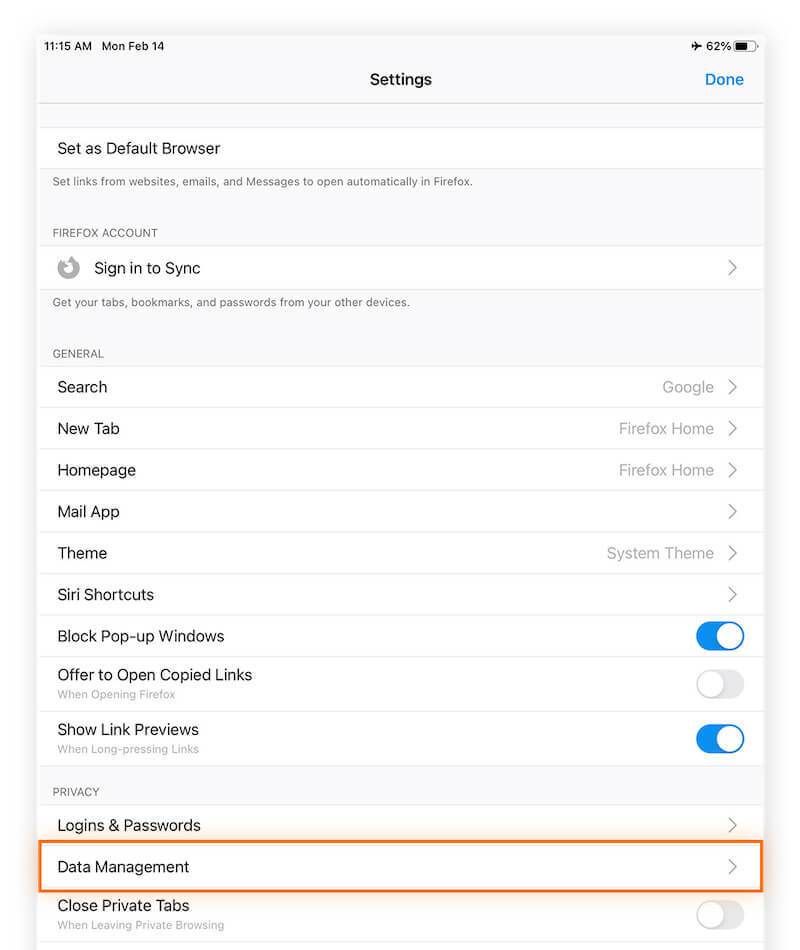
Шаг 3. Перечень Очистить личные данные будет предоставлен на новой странице. Включите переключатель Файлы. После подтверждения вашего выбора нажмите кнопку Очистить личные данные Нажмите вкладку , и Firefox удалит выбранные данные и сообщит вам, что вы закончили.
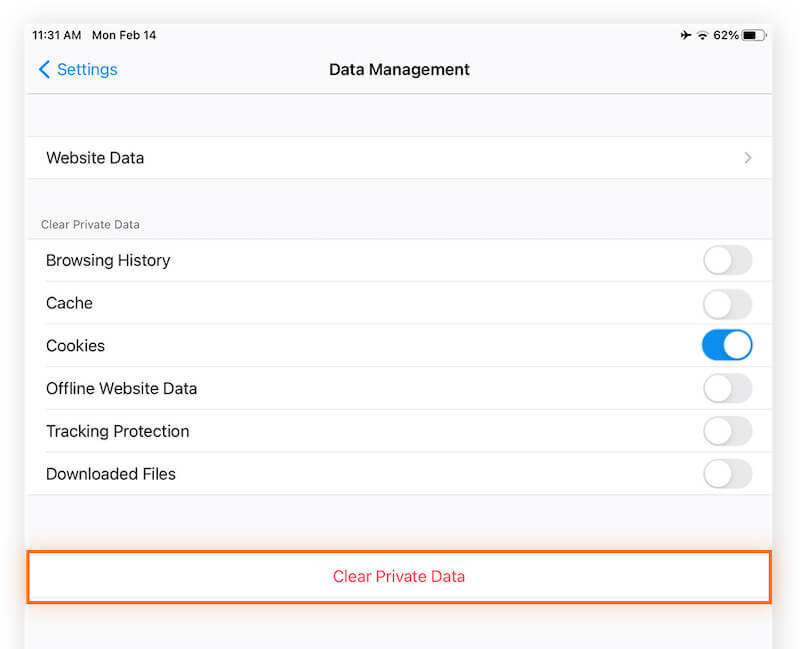
Часть 3: Лучший стикер данных для iPad [включая файлы cookie]
Помимо ручной очистки файлов cookie в браузере, вы можете столкнуться с другими бесполезными данными, которые трудно удалить, такими как кэш, остаточные данные приложений и т. д., которые также могут повлиять на работу устройства. В то время как некоторые встроенные функции очистки iPad могут помочь очистить часть контента, чтобы полностью освободить место для хранения и обеспечить бесперебойную работу устройства, использование профессионального инструмента очистки, такого как Apeaksoft iPhone Eraser, гораздо эффективнее.
Удалить все данные на iPad навсегда
- Просканируйте и удалите все ненужные файлы, чтобы полностью очистить ваше устройство.
- Для удовлетворения всех ваших потребностей предусмотрены три уровня стирания.
- Совместимо со всеми устройствами и версиями iOS.
- Интуитивно понятный и простой пользовательский интерфейс делает работу более удобной.

Шаг 1. Скачайте и установите Apeaksoft iPhone Eraser, запустите программу и подключите iPad. В параметрах очистки слева выберите Свободное пространство > Быстрое сканирование чтобы освободить место на диске, сохранив важные данные.

Шаг 2. После того, как система завершит автоматическое сканирование, все бесполезные данные будут классифицированы и отображены. Вы можете выбрать тип файла, который хотите очистить, нажав на кнопку Стереть кнопку справа от соответствующей категории.

После того, как вы закончите, вы увидите больше памяти на вашем устройстве, и ваш iPad будет работать значительно быстрее, так что вы сможете наслаждаться более плавным и эффективным опытом. Если вы хотите заводская разблокировка вашего устройства iOS, Стереть все данные Рекомендовано.
Часть 4: Как отключить файлы cookie на iPad
Хотя удаление файлов cookie на iPad может помочь повысить производительность, могут быть случаи, когда вы захотите отключить файлы cookie на вашем iPad, особенно при использовании общего устройства. Важно отметить, что отключение файлов cookie влияет на некоторые функции веб-сайта, такие как автоматический вход и персонализация, но вот подробные шаги, если вы решите отключить их.
Шаг 1. Перейдите в Настройки > Сафари на вашем iPad.
Шаг 2. В Конфиденциальность и безопасность разделом, щелкните Блокировать все файлы cookie.
Шаг 3. Появится окно с напоминанием о том, что отключение cookie-файлов может повлиять на функциональность некоторых веб-сайтов. Нажмите Заблокировать для подтверждения отключенного действия.
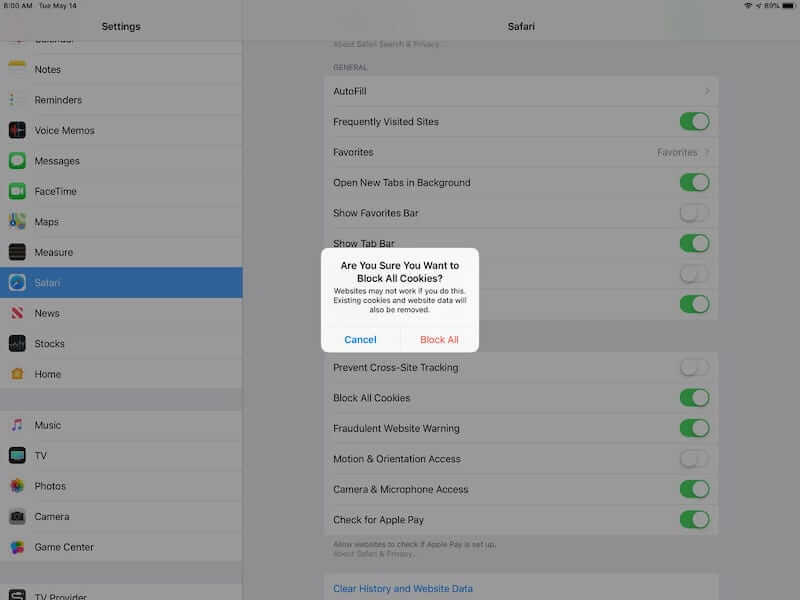
Заключение
Теперь вам не нужно беспокоиться о нехватке места для хранения; следуйте вышеуказанному методу, чтобы регулярно удалить куки на iPad для удовлетворения ваших основных потребностей. Более того, Apeaksoft iPhone Eraser может глубоко очистить все избыточные данные на iPad. Его простая в использовании очистка и мощные функции делают его обязательным для каждого пользователя iPad.
Статьи по теме
Как включить файлы cookie на iPhone с разными системами iOS? Найдите точный ответ в этом подробном руководстве и научитесь включать файлы cookie на своем iPhone.
Файлы cookie в Safari могут замедлить работу iPhone. Как их удалить? В этой статье мы предложим вам 4 решения для удаления файлов cookie на iPhone 16/15/14/13/12/11/X.
Хотите удалить куки на Mac навсегда? Это полное руководство по очистке файлов cookie на Mac (Safari / Chrome / Firefox).
Как очистить кеш и файлы cookie в Mac Safari? Как очистить историю в Safari? Вы можете получить подробное руководство по очистке кеша Safari на Mac из этого сообщения.

